Bijgewerkt april 2024: Stop met het krijgen van foutmeldingen en vertraag uw systeem met onze optimalisatietool. Haal het nu bij deze link
- Download en installeer de reparatietool hier.
- Laat het uw computer scannen.
- De tool zal dan repareer je computer.
Herstel BCD-bestand en Master Boot Record
Reset BIOS-instellingen naar standaard
check Vervang de CMOS-batterij.
De foutcode 0xc000000e betekent dat het huidige opstartbare apparaat niet kan worden gevonden op de geselecteerde interface. Dit betekent dat de verkeerde modus is ingesteld in de bios voor een Sata-gebaseerde harde schijf.
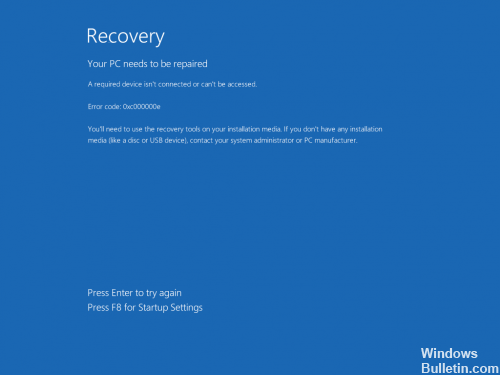
Als de fout 0xc000000e optreedt tijdens het starten van Windows, betekent dit eenvoudig dat u hiermee te maken hebt corrupte boot configuratiegegevens. De opstartconfiguratiegegevens zijn een algemeen geheugen voor alle opstartopties en -instellingen op nieuwe Windows-pc's. U ontvangt dit foutbericht wanneer u uw apparaat probeert op te starten en er wordt een zwart scherm weergegeven met instructies voor het herstellen van uw computer met behulp van een installatiediskette of herstelschijf.
Oorzaken van deze fout
Het is bekend dat deze fout het gevolg is van een of meer van de volgende oorzaken:
BCD is ongeldig.
Een van de meest voorkomende oorzaken van deze fout is het BCD, dat ontbreekt, beschadigd of verkeerd geconfigureerd is. Dit kan gebeuren door schrijffouten op de harde schijf, stroomstoringen, opstartsectorvirussen of fouten in de handmatige configuratie van de BCD.
Bestandssysteemintegriteit is aangetast.
Om dezelfde redenen kan het bestandssysteem beschadigd zijn. Dit gebeurt nog vaker wanneer u een pc uitschakelt terwijl deze belangrijke gegevens schrijft voor de opstartsector.
Update april 2024:
U kunt nu pc-problemen voorkomen door deze tool te gebruiken, zoals u beschermen tegen bestandsverlies en malware. Bovendien is het een geweldige manier om uw computer te optimaliseren voor maximale prestaties. Het programma repareert met gemak veelvoorkomende fouten die op Windows-systemen kunnen optreden - urenlange probleemoplossing is niet nodig als u de perfecte oplossing binnen handbereik heeft:
- Stap 1: Download PC Repair & Optimizer Tool (Windows 10, 8, 7, XP, Vista - Microsoft Gold Certified).
- Stap 2: klik op "Start scannen"Om registerproblemen met Windows te vinden die pc-problemen kunnen veroorzaken.
- Stap 3: klik op "Herstel alles"Om alle problemen op te lossen.
Hoe foutcode 0xc000000e te repareren:
Voer automatische reparatie uit

- Wanneer uw computer opstart, wacht u tot het logo van de fabrikant de opstartmenu-optie heeft ingeschakeld, meestal F12.
- De startmenuknop kan van fabrikant tot fabrikant verschillen. Als u de knop van het startmenu niet kunt vinden, kunt u de gebruikershandleiding raadplegen.
- Start de computer opnieuw op wanneer het logo van de fabrikant verschijnt, druk op de optieknop van het opstartmenu om het opstartmenu te openen en verander de opstartoptie naar een cd-rom.
- Nadat u uw computer hebt opgestart met Windows 10 dvd of systeemherstelschijf, verschijnt een zwart scherm met grijze tekst "Druk op een willekeurige knop om op te starten vanaf cd of dvd". Druk op een willekeurige toets.
- Kies het juiste tijdstip en type toetsenbord.
- Klik op Computer repareren in de linkerbenedenhoek.
- Klik op Problemen oplossen, klik op Geavanceerd en klik vervolgens op Automatisch herstellen.
Repareer uw besturingssysteem met de herstelschijf.
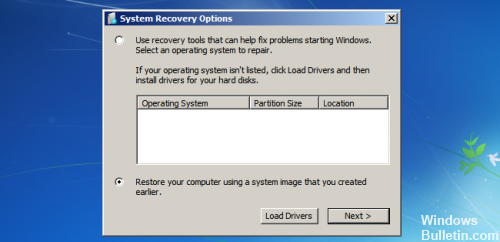
Deze methode repareert ook uw besturingssysteem met de opdrachtprompt van de herstelschijf en u zou moeten kunnen opstarten onder Windows zonder het probleem opnieuw op te lossen. Start op vanaf de herstelschijf en volg de onderstaande instructies.
- Gebruik stappen 1 tot 3 van de vorige methode om toegang te krijgen tot de herstelschrijfprompt.
- Typ de volgende opdrachten bij de opdrachtprompt, gevolgd door een item op uw toetsenbord om ze uit te voeren. Het hulpprogramma StartRep.exe corrigeert de waarden van de opstartomgeving en corrigeert de BCD-fout. Houd er rekening mee dat u deze stap mogelijk meerdere keren moet herhalen als dit mislukt.
- Als de vorige Windows-reparatiestap niet heeft geholpen, typt u bcdedit in de opdrachtprompt om de Windows-waarden voor opstartbeheer weer te geven.
Let op de waarden voor Device. Als ze onbekend zijn, voert u de volgende opdrachten in gevolgd door een Enter om ze uit te voeren. Merk op dat u wellicht C: moet vervangen door de partitie waarop uw besturingssysteem is geïnstalleerd.
Als u vragen of aanvullende oplossingen heeft met betrekking tot de '0xc00000e' systeemfout in Windows 10, laat het ons dan weten in het opmerkingenveld hieronder.
https://discussions.apple.com/thread/7854201
Expert Tip: Deze reparatietool scant de repositories en vervangt corrupte of ontbrekende bestanden als geen van deze methoden heeft gewerkt. Het werkt goed in de meeste gevallen waar het probleem te wijten is aan systeembeschadiging. Deze tool zal ook uw systeem optimaliseren om de prestaties te maximaliseren. Het kan worden gedownload door Hier klikken

CCNA, Web Developer, PC Troubleshooter
Ik ben een computer-liefhebber en een praktiserende IT-professional. Ik heb jarenlange ervaring achter de rug bij het programmeren van computers, hardware-probleemoplossing en reparatie. Ik ben gespecialiseerd in webontwikkeling en databaseontwerp. Ik heb ook een CCNA-certificering voor netwerkontwerp en probleemoplossing.